在日常使用电脑的过程中,我们经常会使用U盘来传输和存储数据。然而,有时当我们将U盘插入电脑时,会出现显示格式错误的情况。这不仅影响到我们使用U盘的便利性,还可能导致数据丢失。本文将为大家介绍解决U盘显示格式错误问题的实用技巧。
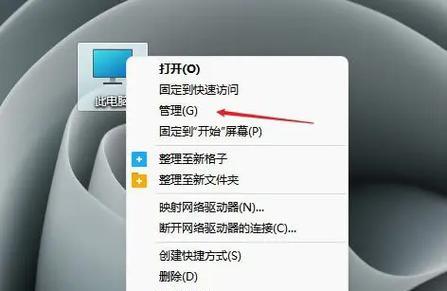
一、检查U盘连接状态
1.检查U盘是否插紧。有时候U盘没有完全插入电脑的USB接口,会导致显示格式错误。
二、尝试重新插拔U盘
2.将U盘从电脑上拔出,等待片刻后重新插入电脑。有时候插拔操作能够修复格式错误。

三、使用其他USB接口
3.将U盘插入电脑的其他USB接口,看看是否能够识别并修复格式错误。
四、使用磁盘管理工具
4.打开计算机管理,选择磁盘管理。找到对应的U盘,右键点击选择“格式化”。在格式化之前备份好重要数据,然后按照提示进行操作。
五、使用命令提示符修复
5.按下Win+R组合键,输入“cmd”并回车,打开命令提示符。输入“chkdsk[U盘驱动器名]/f”并回车,等待修复完成。

六、使用第三方磁盘管理工具
6.下载并安装第三方磁盘管理工具,如EaseUS分区工具、AOMEI分区助手等。使用工具中的修复功能对U盘进行格式修复。
七、尝试使用其他电脑
7.将U盘插入其他电脑的USB接口,查看是否能够正常识别和修复格式错误。如果可以,在其他电脑上进行格式化。
八、更新或重新安装驱动程序
8.打开设备管理器,找到对应的U盘驱动程序,右键点击选择“更新驱动程序”或“卸载设备”,然后重新插拔U盘,系统会自动重新安装驱动程序。
九、检查U盘是否受损
9.对U盘外观进行检查,查看是否有物理损坏。如果有损坏,可能需要更换新的U盘。
十、清除U盘的分区信息
10.打开计算机管理,选择磁盘管理。找到对应的U盘,右键点击选择“删除分区”,然后重新创建新分区。
十一、尝试使用数据恢复软件
11.如果U盘中有重要的数据且无法备份,可以尝试使用数据恢复软件进行文件恢复,然后进行格式化。
十二、检查系统错误
12.打开命令提示符,输入“sfc/scannow”并回车,等待系统扫描和修复。
十三、查找专业帮助
13.如果尝试以上方法仍无法解决U盘显示格式错误问题,建议寻求专业帮助,如到电脑维修店寻求技术支持。
十四、预防格式错误问题的发生
14.在拔出U盘之前,务必先进行安全删除操作。在插入U盘之前,最好先检查电脑是否有病毒,并定期进行杀毒软件的扫描。
十五、
通过本文介绍的一系列实用技巧,我们可以解决U盘插上电脑显示格式错误的问题。在使用U盘时,我们应该注意连接状态、插拔操作、使用其他USB接口以及利用磁盘管理工具、命令提示符等工具进行修复。如果问题依然存在,可以尝试在其他电脑上操作或者寻求专业帮助。预防措施也非常重要,包括安全删除操作和定期杀毒扫描等。通过这些方法,我们能够更好地保护和管理我们的U盘数据。


